Как принудительно закрыть вручную
В случае возникновения каких-либо проблем или ситуаций на любом мобильном устройстве Android мы можем взять на себя управление и принудительно закрыть приложение . Либо потому, что он генерирует ошибки, либо даже потому, что не позволяет нам удалить его. Мы можем сделать это с помощью нескольких простых шагов, хотя, как мы упоминали ранее, вам не нужно делать это постоянно, только в проблемных ситуациях.
- Сначала заходим в настройки мобильного.
- Мы ищем и вводим приложения.
- Мы выбираем ту, которая доставляет нам проблемы.
- Наконец, мы нажимаем на принудительную остановку и подтверждаем.
Решение для пользователей
Телефоны Huawei обычно имеют несколько механизмов энергосбережения. Кроме того, у вас может не быть PowerGenie на вашем телефоне, но ваши приложения все равно могут быть убиты другим механизмом.
Самый простой способ помочь приложению в борьбе с убийцами фоновых процессов – запретить оптимизацию батареи в стандартных настройках. Это не гарантирует, что приложение будет всегда работать, но отчасти поможет.
Чтобы проверить, на сколько агрессивно смартфон работает с приложениями в фоне, нужно воспользоваться материалом: Как проверить работу приложений в фоновом режиме на Android.
Стандартная оптимизация батареи в Android
Откройте «настройки», найдите пункт оптимизации батареи. Коснитесь маленького перевернутого треугольника рядом с надписью «Не разрешать», коснитесь «Все приложения», найдите и коснитесь своего приложения и выберите «Не разрешать».
Некоторые устройства на EMUI 8, 9 и 10 (Huawei P20, Huawei P20 Lite, Huawei Mate 10…)
Для корректной работы приложений в фоновом режиме, на некоторых устройствах с EMUI, нужно включить ручное управление в настройках.
«Настройки телефона» > «Батарея» > «Запуск приложений», а затем установите для своего приложения «Управление вручную» и убедитесь, что все переключатели включены.
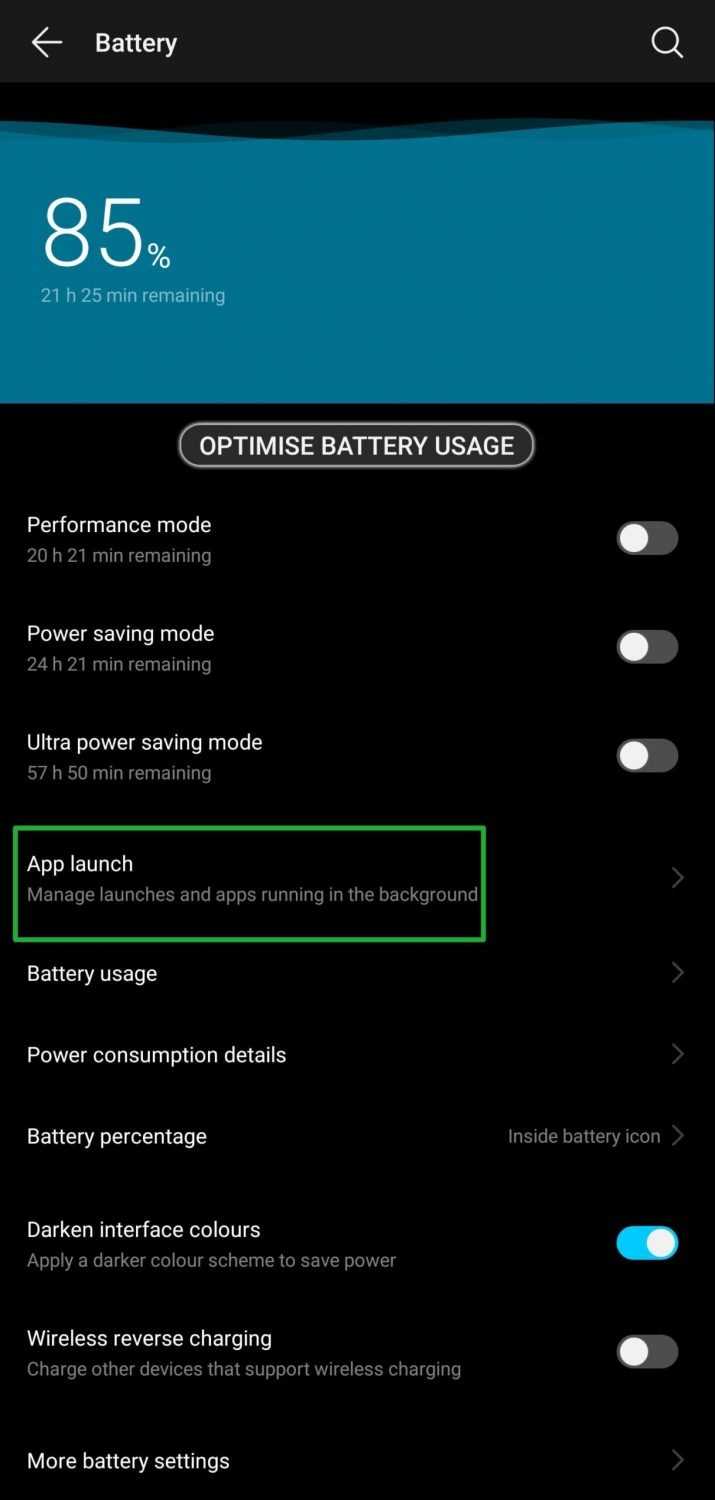
Эта функция есть не во всех смартфонах, и может иметь другое название.
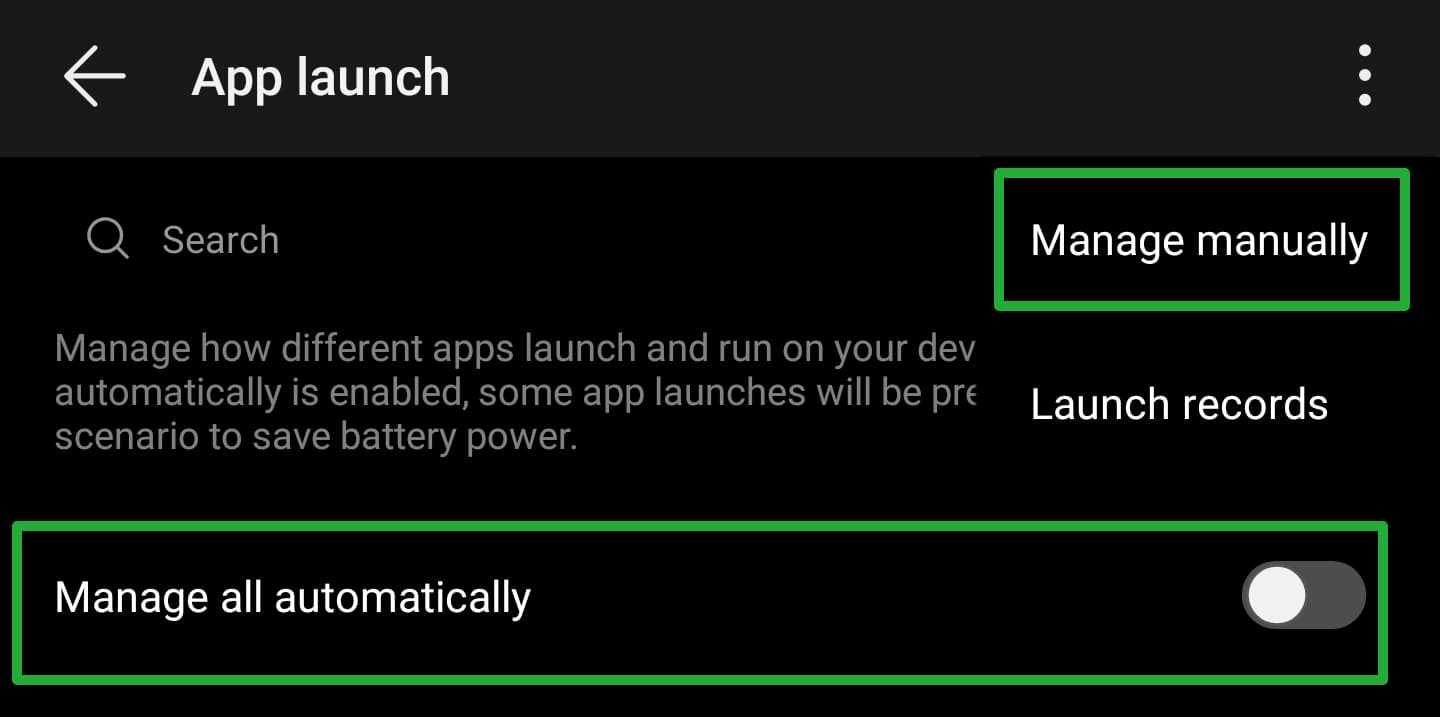
Нужно отключить опцию «Управлять всем автоматически»
А так же для каждого важного приложения включить все переключатели ручного управления
Также для уверенности, что фоновые процессы не будут завершаться без вашего ведома, может потребоваться удаление PowerGenie, как описано ниже.
Устройства EMUI 9+
Huawei чрезвычайно изобретательна в взломе приложений на своих устройствах. Похоже на Android Pie, в дополнение ко всем нестандартным мерам управления питанием, описанным ниже, они внедрили новую сборку приложений-убийц прямо в EMUI 9.
Она называется PowerGenie, и вы не можете добавлять пользовательские приложения в их предварительно определенный белый список. Это означает, что нет другого способа исправить надлежащую функциональность приложения на Huawei, кроме удаления PowerGenie.
К сожалению, это системное приложение, которое можно полностью удалить только с помощью ADB (Android Debug Bridge).
Вам нужно:
- Установите ADB на свой компьютер
- Подключите телефон с помощью кабеля для передачи данных
- Включите параметры разработчика
- Включите отладку по USB в параметрах разработчика на вашем телефоне
- Выполните следующие команды на вашем компьютере:
Мы еще не подтвердили это, но, возможно, вы можете просто отключить PowerGenie в «Настройки телефона» > «Приложения», но этот параметр необходимо применять каждый раз при перезагрузке устройства.
Устройства EMUI 6+ (и некоторые устройства EMUI 5)
- Настройки телефона > Расширенные настройки > Диспетчер батареи > План электропитания установлен на Производительность (Phone settings > Advanced Settings > Battery manager > Power plan is set to Performance)
- Настройки телефона > Расширенные настройки > Диспетчер батареи > Защищенные приложения — выберите приложение как Защищенное (Phone Settings > Advanced Settings > Battery Manager > Protected apps – check for your app as Protected)
- Настройки телефона> Приложения> Ваше приложение> Батарея> Энергосберегающая подсказка и Продолжить работу после выключения экрана (Phone Settings > Apps > Your app > Battery > Power-intensive prompt and Keep running after screen off )
- Настройки телефона > Приложения > Дополнительно (внизу) > Игнорировать оптимизации > Нажмите Разрешено > Все приложения > Найдите приложение в списке и выберите Разрешить (Phone settings > Apps > Advanced (At the bottom) > Ignore optimisations > Press Allowed > All apps > Find your app on the list and set to Allow)
Huawei P9 Plus
Настройки телефона > Приложения > Настройки > Специальный доступ > Игнорировать оптимизацию батареи > выберите Разрешить для вашего приложения (Phone settings > Apps > Settings > Special access > Ignore battery optimisation > select allow for your app)
Huawei P20
Настройки телефона> Аккумулятор> Запуск приложения, а затем установите для своего приложения «Управление вручную» и убедитесь, что все включено (Phone settings > Battery > App launch and then set your app to “Manage manually” and make sure everything is turned on)
Huawei Honor 9 Lite, Huawei Mate 9 Pro
Настройки телефона > Аккумулятор > Запустите, а затем установите приложение в «Управление вручную» и убедитесь, что все включено (Phone settings > Battery > Launch and then set your app to “Manage manually” and make sure everything is turned on).
В EMUI 4 это не работает
How to close Android background apps
If you wish to close an application, your best bet is to swipe it away within Android’s multitasking interface. Depending upon your version of Android and your smartphone manufacturer, this process can differ slightly, but it’s generally the same whether you’re using a Google Pixel 8 Pro or OnePlus 12. Follow the instructions below to close applications with ease.
Step 1: Access your multitasking interface using one of the following options:
- If your smartphone has three icons at the bottom of the screen, tap either the three vertical lines button (Samsung Galaxy devices) or the square button (most other Android devices).
- If your smartphone has a single horizontal line and uses a swipe-gesture system to navigate, swipe up from the bottom to the middle of the screen, hold for a moment, then release.
Step 2: Place your finger on the app you wish to close, then swipe it up and away.
Note: Due to the vast array of smartphone manufacturers, some older Android devices may handle accessing multitasking differently. Visit your manufacturer’s support page for more information on using multitasking with Android.
Identify Active Apps That Are Consuming the Most Battery Life
The following steps will help you know which apps are open and running, how long they’ve been running, and the amount of RAM they’re consuming.
- On your phone, go to “Settings -> System.”
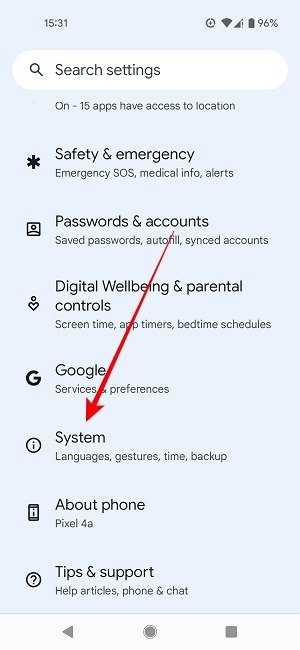
- Select “Developer Options.” If it is not available, check out how to (steps #4 to #7).
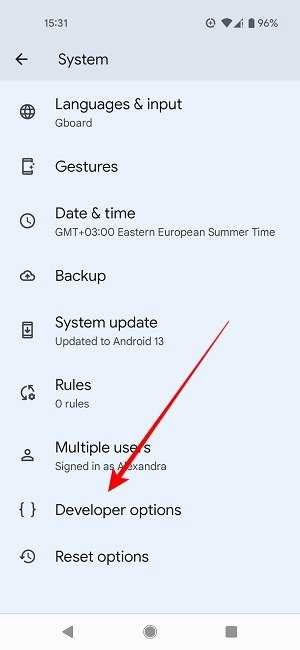
- Select “Running services.” If you can’t find it by swiping through the options available, use the “Search” function at the top to locate it.
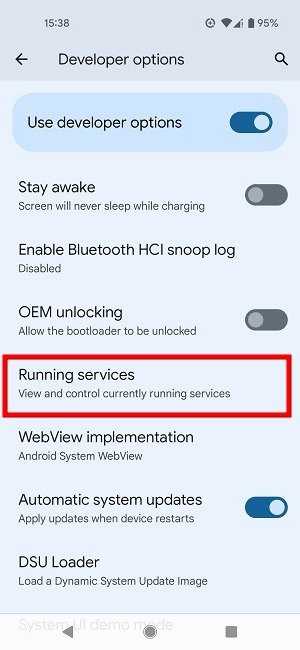
- You’ll see a list of the apps that are consuming most of your RAM resources.
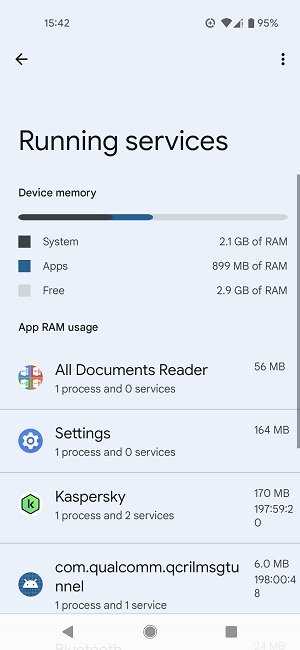
- To see the apps that are draining your battery the most, go back to “Settings” and select “Battery.”
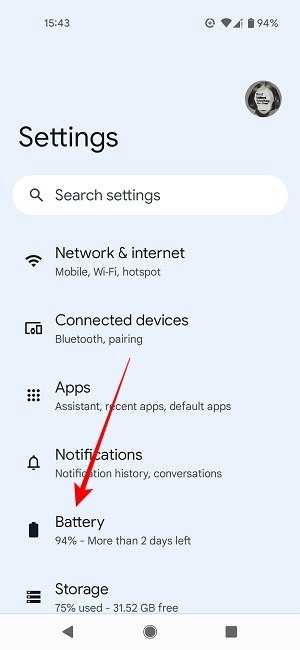
- Tap on the “Battery usage” option.
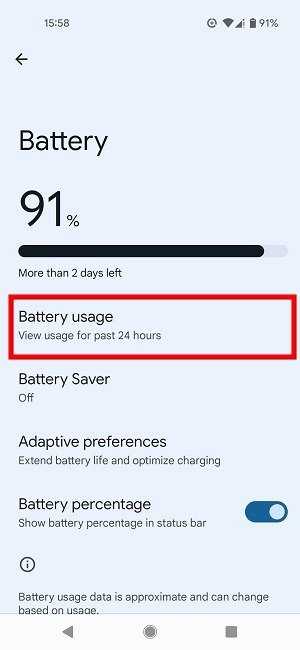
- On the new screen, you can see the apps that are putting pressure on your battery. The ones that consume the most will be listed at the top.
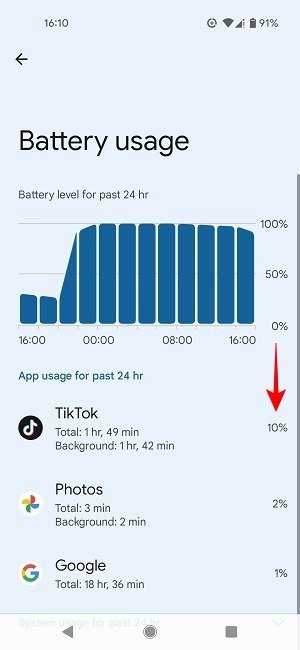
Also read: What Is AppFlash on Android and Do You Need It?
Преимущества использования Force stop list на Андроиде
Force stop list на Андроиде представляет собой список приложений, которые можно принудительно завершить. Использование этой функции имеет несколько преимуществ:
1. Экономия ресурсов: Завершение фоновых процессов приложений, которые не активно используются, позволяет освободить оперативную память и процессорное время, что в свою очередь повышает быстродействие устройства и продлевает время его автономной работы.
2. Увеличение безопасности: Некоторые приложения могут использовать фоновые процессы для сбора личных данных или выполнения нежелательных действий. Принудительное завершение таких приложений позволяет предотвратить потенциальные угрозы или нежелательную активность.
3. Улучшение стабильности устройства: Фоновые процессы некоторых приложений могут быть причиной перегрузки системы и снижения стабильности работы устройства. Завершение этих процессов может помочь избежать сбоев и зависаний.
4. Эффективное управление ресурсами: С помощью Force stop list можно выбирать, какие приложения нужно держать активными, а какие следует принудительно завершать. Это позволяет оптимизировать использование системных ресурсов и адаптировать работу устройства под свои потребности.
5. Упрощенное закрытие приложений: С помощью Force stop list можно быстро и удобно закрыть все ненужные приложения одним действием, не переключаясь на каждое приложение отдельно. Это особенно полезно в случаях, когда у вас открыто много приложений и вы хотите освободить оперативную память.
Важно помнить, что принудительное завершение приложений может привести к потере данных и сбросу некоторых настроек
Поэтому рекомендуется использовать Force stop list с осторожностью и только в случаях, когда это действительно необходимо
Почему стоит отключить Force stop list
Во-первых, принудительное закрытие приложения может привести к потере всех несохраненных данных, таких как незавершенные письма, сообщения или редактируемые документы. Если пользователь случайно нажмет кнопку «Принудительно закрыть», то все несохраненные изменения будут утеряны без возможности восстановления.
Во-вторых, принудительное закрытие приложения может вызвать конфликты между программными модулями и ресурсами системы. Если одно приложение активно взаимодействует с другими модулями или сервисами, и его работа прерывается принудительным закрытием, то это может привести к нестабильной работе или сбоям в работе других приложений и системных компонентов.
Кроме того, частое принудительное закрытие приложений может сказаться на производительности устройства. Когда приложение закрывается, остаточные данные и процессы, связанные с ним, могут оставаться в оперативной памяти. При повторном запуске приложения оно должно загружать все необходимые данные снова, что может замедлить его работу и потребовать больше ресурсов системы.
Чтобы избежать этих проблем, рекомендуется отключить Force stop list или использовать его с осторожностью. Для этого нужно зайти в настройки устройства, выбрать «Приложения» или «Управление приложениями», затем найти и выбрать приложение, для которого необходимо отключить функцию принудительной остановки
В открывшемся окне нужно найти кнопку «Принудительно закрыть» и отключить ее.
Отключение Force stop list поможет избежать потери данных, улучшит стабильность работы системы и повысит производительность устройства
Однако, нужно иметь в виду, что некоторые приложения могут требовать регулярного принудительного закрытия для корректной работы, поэтому отключать функцию следует с осторожностью и только после тщательного обдумывания
Как решить проблему с «Принудительная остановка» на телефоне
Принудительная остановка приложений на телефоне может быть довольно раздражающей проблемой, которая мешает вам пользоваться вашим устройством на полную катушку. К счастью, существуют несколько способов решить эту проблему и вернуть себе нормальный опыт использования смартфона.
Ниже приведены несколько рекомендаций, которые могут помочь вам избавиться от списка «Принудительная остановка» на телефоне:
Удалите недавно установленные приложения. Некоторые приложения могут быть несовместимыми с вашим устройством или версией операционной системы, что может вызывать их аварийную остановку. Попробуйте удалить недавно установленные приложения и проверьте, исчезнет ли ошибка.
Обновите приложения и операционную систему. Постоянное обновление приложений и операционной системы может помочь исправить ошибки, которые могут привести к принудительной остановке. Проверьте наличие обновлений в Google Play Store или App Store и установите их, если они доступны.
Очистите кэш и данные приложений. Некорректные данные и кэш приложений могут вызывать их аварийную остановку. Перейдите в настройки устройства, найдите список приложений, выберите проблемное приложение и нажмите «Очистить данные» и «Очистить кэш». Это может помочь исправить проблему.
Перезагрузите устройство. Иногда все, что вам нужно сделать, чтобы избавиться от ошибки «Принудительная остановка», это просто перезагрузить ваше устройство. Нажмите и удерживайте кнопку включения/выключения, выберите «Перезагрузить» и дайте устройству немного времени на перезагрузку.
Сбросьте настройки до заводских установок. Если проблема с «Принудительная остановка» все еще не устранена, попробуйте выполнить сброс настроек до заводских установок
Обратите внимание, что при этом будут удалены все ваши данные, поэтому сделайте предварительную резервную копию всех важных файлов и информации.
Помните, что эти рекомендации могут помочь вам избавиться от списка «Принудительная остановка» на телефоне, но если проблема продолжается, вам может потребоваться обратиться в службу поддержки производителя устройства для получения дополнительной помощи.
Отключение приложений
Многие программы на Android реализованы таким образом, что они в любом случае будут работать в фоне. Например, постоянно собирает о вас всяческую информацию, закрыть его фактически невозможно. Но если вы не собираетесь использовать какие-то приложения в течение длительного времени, то их можно отключить. Тогда они точно не будут работать в фоне, потребляя ресурсы устройства. Закрыть фоновые приложения методом отключения можно при помощи следующих действий:
Шаг 1. Зайдите в «Настройки».
Шаг 2. Перейдите в раздел «Приложения». Также он может называться «Диспетчером приложений».
Шаг 3. Переместитесь во вкладку «Все». Хотя это необязательный шаг, нужные программы могут обнаружиться и во вкладке «Сторонние», открывшейся по умолчанию.
Шаг 4. Нажмите на то приложение, которое вы желаете отключить.
Шаг 5. Нажмите кнопку «Отключить» или «Остановить». Если она не активна, то данную программу отключить нельзя — возможно, что она является системной.
Осторожно! Если вы отключите программу, то на рабочем столе или в меню вы её больше не найдёте. Для её использования нужно вновь посетить «Диспетчер приложений», нужную вам программу вы найдете во вкладке «Отключенные» или «Остановленные»
У многих начинающих пользователей встает совершенно логичный вопрос о том, как же закрываются приложения в смартфонах и планшетах на базе Андроид. И хотя многим подобные проблемы покажутся смешными, ничего удивительного здесь нет – большинство программ, утилит, игр, интернет-приложений не имеет специальной кнопки для выхода. Специально для таких новичков и была написана эта статья.
Начнем с того, что не только в самих программах отсутствует кнопка для выхода, но и в самой операционной системе тоже, поэтому закрывать приложения придется “по-черному”, используя длинные пути:
Во-первых, можно воспользоваться физической кнопкой “Меню”, которая расположена на большинстве смартфонов Samsung в нижней части дисплея слева. Если нажать ее, возможно, программа спросит о том, нужно ли выйти из приложения на андроид. К сожалению, работает этот метод далеко не всегда, чаще всего приложение просто сворачивается и продолжает работать.
Во-вторых, на многих устройствах, особенно на планшетах, есть кнопка для переключения приложений, на которой нарисованы два окна.
В-третьих, если такая клавиша отсутствует, можно воспользоваться клавишей home и вызвать экран с открытыми приложениями. Для этого нужно зажать кнопку, и в появившемся окне зажать пальцем иконку той программы, которая должна быть выключена. В появившемся контекстном меню выбираем пункт “Удаление из списка”.
В-четвертых, можно закрыть приложение на Андроид через настройки. Для этого надо перейти на вкладку Приложения и открыть экран Работающие, после чего нажать на кнопку “Остановить”.
Наконец, можно воспользоваться встроенным диспетчером задач Task Manager, с помощью которого любое приложение закрывается одним единственным нажатием на красный крестик.
Вот таким образом и закрываются приложения на Андроиде, надо только выбрать подходящий способ и действовать дальше по нему.
Зачем нужен Force stop list на андроиде
Когда вы запускаете приложение на Android, оно обычно продолжает работать в фоновом режиме, даже если вы свернули его или переключились на другую задачу. Это может быть полезным для быстрого переключения между приложениями, но иногда фоновые приложения могут занимать дополнительные ресурсы, такие как процессорное время, оперативная память и батарея. Если ваше устройство работает медленно или быстро разряжается, причина может быть в фоновых процессах приложений.
Force stop list позволяет вам просматривать запущенные приложения и останавливать их вручную. Вы можете выбрать приложение из списка и нажать на кнопку «Force stop» (Принудительная остановка), чтобы полностью остановить его. Это может быть полезно, если вы хотите освободить ресурсы для других задач или просто предотвратить фоновое приложение от неправильной работы.
Использование Force stop list также может пригодиться при устранении проблем с приложениями. Если вы заметили, что какое-то приложение запускается автоматически или вызывает сбои, вы можете попробовать остановить его через Force stop list. Это может помочь восстановить нормальную работу приложения или, по крайней мере, предотвратить его запуск до тех пор, пока вы не найдете решение.
Важно помнить, что при принудительной остановке приложения вы можете потерять несохраненные данные или выйти из активных сеансов. Поэтому перед использованием Force stop list рекомендуется сохранить все изменения в приложениях и завершить активные задачи
Итак, Force stop list – это полезный инструмент для управления активными приложениями на устройстве Android. Он позволяет остановить приложения, освободить ресурсы и предотвратить проблемы с работой приложений. Используйте этот список аккуратно и только в случае необходимости, чтобы избежать потери данных или других негативных последствий.
Как отключить Force stop list на своем Android-устройстве
1. Откройте меню Настроек на своем устройстве Android.
2. Прокрутите вниз и найдите вкладку «Приложения» или «Управление приложениями». Нажмите на нее.
3. Выберите вкладку «Все приложения» или «Все».
4. Найдите приложение «Настройки» или «Системные настройки» в списке и нажмите на него.
5. В открывшемся окне найдите опцию «Помощник по усилению эффективности». Это может называться по-разному на разных версиях Android, например, «Режим аккумулятора» или «Управление памятью».
6. В этом меню найдите опцию «Оставить в рабочем состоянии». Нажмите на нее.
7. Вам может быть предложено выбрать режим работы, например, «Умный» или «Полностью». Выберите нужный вариант.
8. Нажмите на кнопку «Готово» или «Применить», чтобы сохранить изменения.
После выполнения этих шагов Force stop list будет отключен на вашем Android-устройстве
Обратите внимание, что некоторые производители могут иметь другие наименования и размещение опций в своих версиях Android, поэтому названия и расположение в меню могут кардинально отличаться. Найдите соответствующую опцию, основываясь на наших указаниях, или обратитесь к руководству пользователя вашего устройства для получения точных инструкций
Почему приложение может быть «Force stopped»
Приложение может быть «force stopped» по нескольким причинам:
- Недостаток оперативной памяти: Если устройство Android испытывает недостаток оперативной памяти, система может автоматически принудительно остановить некоторые приложения, чтобы освободить память для более важных процессов.
- Проблемы с выполнением кода: Если приложение работает нестабильно из-за ошибок в коде, система может принудительно остановить его, чтобы избежать сбоев и сбоев устройства.
- Пользовательская принудительная остановка: Пользователь может также принудительно остановить приложение через настройки устройства. Это может быть связано с нежеланием приложения использовать ресурсы устройства или с другими конфликтами и проблемами.
Когда приложение находится в состоянии «force stopped», оно не будет получать уведомления, не будет обновляться и не будет выполнять свои функции, пока не будет запущено снова. Для запуска «force stopped» приложения вы можете открыть его в списке приложений и нажать кнопку «Запустить» или перезагрузить устройство.
Как исправить «Force stopped» на Android
Если вы видите надпись «Force stopped» (Принудительная остановка) в списке приложений на своем устройстве Android, это означает, что приложение было вынуждено остановиться из-за какой-то ошибки или конфликта. В таком случае вы можете попробовать несколько способов исправить эту проблему.
1. Перезапустите устройство.
Очень часто простое перезапуск устройства может решить проблему с «Force stopped». Попробуйте выключить свое устройство, подождать несколько секунд и затем включить его снова. После перезапуска проверьте, исчезло ли предупреждение «Force stopped» для данного приложения.
2. Очистите кэш приложения.
Кэш приложения может иногда вызывать ошибки и приводить к «Force stopped». Чтобы очистить кэш приложения, перейдите в настройки устройства, найдите раздел «Управление приложениями» или «Приложения и уведомления», найдите нужное приложение в списке и нажмите на него. Затем выберите опцию «Очистить кэш».
3. Обновите приложение.
Если проблема с «Force stopped» возникла после обновления приложения, попробуйте найти и установить последнюю версию приложения из Google Play Store. Часто разработчики выпускают обновления, чтобы исправить ошибки и проблемы совместимости.
4. Удалите и установите приложение заново.
Если предыдущие методы не сработали, попробуйте удалить приложение с вашего устройства и затем установить его заново из Google Play Store. Убедитесь, что у вас есть все необходимые данные и данные о входе перед удалением приложения, так как они могут быть удалены вместе с приложением.
5. Проверьте наличие доступных обновлений ОС.
Иногда проблемы с «Force stopped» могут быть связаны с неполадками в операционной системе Android. Проверьте, есть ли доступные обновления ОС, и если есть, установите их. Обновления могут содержать исправления для известных проблем и уязвимостей.
Если ни один из этих методов не помог в исправлении «Force stopped» для конкретного приложения, возможно, это связано с ошибкой в самом приложении или проблемой совместимости с вашим устройством. В таком случае лучше связаться с разработчиком приложения или обратиться в службу поддержки Android для получения дополнительной помощи.
Почему возникает «Принудительная остановка» на телефоне
Одна из возможных причин – неполадки или несовместимость приложения с операционной системой вашего телефона. Возможно, вы пытаетесь запустить устаревшую версию приложения, которая больше не поддерживается или несовместима с вашим устройством. В этом случае рекомендуется обновить приложение или найти альтернативное решение.
Другой возможной причиной может быть недостаток ресурсов – оперативной памяти или процессора. Если в момент запуска или работы приложения у вас уже открыто много других приложений или процессы, ваш телефон может не справиться с нагрузкой и вынужденно закрыть приложение для освобождения ресурсов.
Также причиной «Принудительной остановки» может быть наличие багов или ошибок в самом приложении. Данная проблема может возникать как у новых, так и у популярных приложений. Разработчики постоянно работают над устранением ошибок, выпускают обновления и исправления, поэтому регулярное обновление приложений может помочь избежать таких ситуаций.
Таким образом, возникновение «Принудительной остановки» на телефоне может быть связано с различными причинами, включая несовместимость приложений, недостаток ресурсов и ошибки в программном обеспечении
Важно обратить внимание на обновление приложений и операционной системы телефона, а также следить за количеством запущенных приложений и процессов на вашем устройстве. В некоторых случаях может потребоваться обратиться к специалистам или разработчикам приложений для решения данной проблемы
Как убрать остановку приложений на Андроид
Установка на Андроид определенных приложений или программ может привести к тому, что система будет автоматически закрывать их, когда они работают в фоновом режиме. Это может быть причиной неудобств и потери данных. Однако, существует несколько способов, с помощью которых можно убрать остановку приложений на Андроид и сохранить их работоспособность:
- Настройка оптимизации аккумулятора. Многие устройства Андроид имеют функцию оптимизации аккумулятора, которая автоматически закрывает фоновые процессы, чтобы сэкономить заряд батареи. Однако, эта функция может быть настроена так, чтобы определенные приложения не закрывались. Для этого необходимо открыть настройки устройства, найти раздел «Батарея» или «Аккумулятор», выбрать пункт «Оптимизация аккумулятора» и исключить необходимые приложения из списка закрываемых.
- Настройка задач и уведомлений. В Андроид есть возможность настраивать задачи и уведомления для каждого приложения. Если вы хотите, чтобы определенное приложение не закрывалось, вы можете настроить его таким образом, чтобы оно всегда оставалось активным в фоновом режиме. Для этого откройте настройки устройства, найдите раздел «Приложения» или «Приложения и уведомления», выберите нужное приложение и настройте его задачи и уведомления в соответствии с вашими предпочтениями.
- Использование сторонних приложений. Если настройка оптимизации аккумулятора и задач и уведомлений не помогло убрать остановку приложений на Андроид, вы можете воспользоваться сторонними приложениями, которые позволяют управлять процессами и запретить их автоматическое закрытие. В Google Play Store можно найти различные приложения с функциями управления фоновыми процессами, например, «Greenify» или «Battery Doctor». Установите одно из таких приложений и следуйте инструкциям по его настройке.
Следуя указанным выше методам, вы сможете убрать остановку приложений на Андроид и они будут работать без автоматического закрытия в фоновом режиме. Это позволит вам использовать приложения более удобно и без потери данных или функциональности.
Optimizing Your Phone With Adaptive Battery and Sleep
- Go to “Settings -> Battery.”
- Tap on “Adaptive Preferences.”
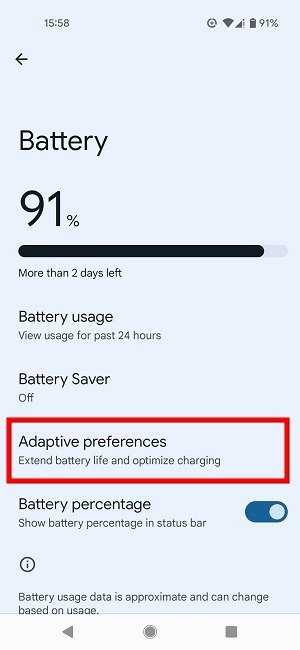
- Enable the toggle next to “Adaptive Battery.” Doing this will extend your battery life based on your phone use.
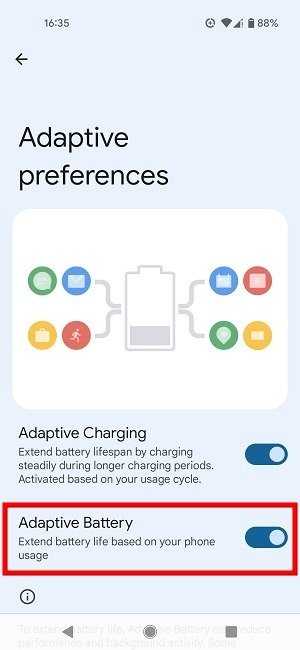
- This setting essentially limits the amount of system resources that are made available to apps you hardly use. It figures out the apps you want to use and those you won’t use during a day with the help of machine learning. Based on this information, it drops the commonly used apps into one of five App Standby buckets: Frequent, Active, Working Set, Rare and Never.
Also read: 7 of the Best VPN Apps for iPhone and Android
- Samsung phones have some extra functionality in this area that lets you pick apps to put to sleep when you’re not using them from “Settings -> Battery and device care.”
- Hit “Battery” from there.
- Now tap on “Background usage limits.”
- Switch on the slider for “Put unused apps to sleep.”
- Underneath that setting, you can choose which apps you want to put to sleep and into which kind of sleep mode.
- Select a category by pressing on it. “Deep sleeping apps” is preferable since you won’t receive notifications. One downside of doing so is that these apps won’t get updates unless you open them.
- To add a new app to the “Deep sleeping” section, press the “+” button in the upper-right corner.
Also read: How to Install Apps from Unknown Sources on Android
Негативные последствия отключения Force stop list
Force stop list в системе Андроид представляет собой список приложений, которые можно завершить вручную, чтобы освободить оперативную память и закрыть некорректно работающие программы. Однако отключение этой функции может привести к негативным последствиям для устройства и пользователя.
1. Повышение нагрузки на оперативную память
Force stop list позволяет завершать запущенные программы, освобождая оперативную память. Если отключить эту функцию, все приложения будут работать в фоновом режиме и будут занимать оперативную память даже в случае их неиспользования. Это может привести к замедлению работы устройства и возникновению проблем с запуском других приложений.
2. Потеря контроля над приложениями
Force stop list позволяет пользователю управлять запущенными приложениями и завершать их при необходимости. Отключение этой функции означает потерю возможности контролировать работу приложений и их ресурсоемкость. Некорректно работающие программы могут потреблять большое количество ресурсов и вести себя нестабильно, что может привести к сбоям системы и ошибкам.
3. Ухудшение аккумулятора
Запущенные в фоновом режиме приложения потребляют энергию батареи, даже если пользователь не использует их. Отключение Force stop list позволит приложениям работать постоянно в фоновом режиме, что может привести к быстрой разрядке аккумулятора и снижению его срока службы.
4. Потенциальная угроза безопасности
Force stop list также предоставляет возможность закрыть вредоносные или всплывающие окна, которые могут представлять угрозу безопасности. Если отключить эту функцию, пользователь может столкнуться с увеличенным числом подобных окон и рекламы, а также с возможностью исполнения вредоносного кода.
Важно помнить, что отключение Force stop list может привести к нежелательным последствиям. Рекомендуется использовать эту функцию осознанно и только в случае необходимости, после тщательного анализа возможных рисков и преимуществ

![How to stop android from killing apps automatically in background [all oems]](http://kokosclub.ru/wp-content/uploads/4/4/2/4420a9779f65039ffbfb5090e77ecc83.jpeg)




![How to stop android from killing apps in background [all oems]](http://kokosclub.ru/wp-content/uploads/d/b/0/db0ebf9a84fb2215f57f2661e96ab185.jpeg)














![Fix unfortunately settings has stopped error on android [best ways]](http://kokosclub.ru/wp-content/uploads/2/9/f/29f6f10287c10ade6379c558ac9fe01a.png)







